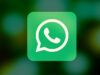Come attivare sensore di prossimità Android
Durante le chiamate sul tuo smartphone Android ti capita spesso che lo schermo rimanga acceso e, dunque, ti faccia premere per sbaglio qualche tasto con il volto, interrompendo la conversazione o disattivando involontariamente il microfono? Non disperare: probabilmente il tuo dispositivo non è rotto, ma ha semplicemente il sensore di prossimità (quello che fa spegnere automaticamente lo schermo quando si avvicina il display al volto) disattivato, o semplicemente poco reattivo.
Per provare a risolvere il problema, lascia che ti spieghi come attivare il sensore di prossimità su Android. Ti aiuterò a capire se il suddetto componente funziona o meno sul tuo device, se c’è qualche opzione che hai disattivato per sbaglio e altro ancora.
Non preoccuparti, dunque: di seguito sono presenti tutte le indicazioni del caso che potranno consentirti di fugare i tuoi dubbi sul tema e, spero, risolvere i tuoi problemi attuali con il sensore di prossimità dello smartphone. Detto questo, a me non resta altro da fare, se non augurarti buona lettura e farti un grosso in bocca al lupo per tutto!
Indice
Informazioni preliminari

Prima di scendere nel dettaglio della procedura su come attivare il sensore di prossimità su Android, ritengo possa interessarti saperne di più in merito al funzionamento del tutto.
Infatti, se non sei esattamente un esperto di smartphone, potresti non avere ben chiaro qual è l’utilità di questo sensore, nonché quali sono le principali soluzioni presenti sul mercato. Ebbene, per fartela breve: il sensore di prossimità è generalmente posizionato in alto nella parte anteriore dei dispositivi mobili e serve per comprendere quando si sta avvicinando lo smartphone all’orecchio per effettuare una chiamata.
Il motivo? Evitare tocchi accidentali: in un dispositivo correttamente funzionante, il display viene disattivato non appena si prova ad avvicinarlo all’orecchio durante una chiamata. Così facendo, risulta essenzialmente impossibile premere i classici tasti presenti a schermo, che potrebbero potenzialmente disattivare il microfono o chiaramente terminare la chiamata.
In parole povere, il sensore di prossimità è una sicurezza che permette, oltre che risparmiare un po’ in termini di autonomia, di effettuare serenamente le chiamate portando il dispositivo all’orecchio: lo schermo viene riattivato una volta mosso lo smartphone dalla classica posizione di chiamata, in modo da consentirti di sfruttare opzioni come, per l’appunto, la disattivazione del microfono in fase di chiamata (utile, ad esempio, se c’è molto rumore vicino a te e hai la necessità solamente di ascoltare l’interlocutore, tanto poi il microfono si può riattivare in caso di esigenza) oppure ovviamente la chiusura della chiamata.
Questo può già consentirti di comprendere cosa può accadere in casi simili a quelli che ho indicato in apertura. Infatti, alcuni utenti, magari non propriamente esperti di dispositivi mobili, potrebbero aver mosso più del dovuto lo smartphone in fase di chiamata, facendo rilevare il tutto al sensore di prossimità e portando alla conseguente riattivazione del display: da lì in poi capisci bene che potrebbe avvenire un tocco accidentale, che può potenzialmente comportare il termine della chiamata, la disattivazione del microfono e così via.

Posso assicurarti che un buon numero di richieste relative a presunti problemi con questo sensore in realtà sono legate a una chiamata effettuata in modo non perfetto. In parole povere, se il tutto è accaduto in una singola chiamata e poi l’inconveniente non si è più verificato, è molto probabile che si sia trattato di un disguido di quel tipo. In questo contesto, dovresti tentare molto semplicemente di mantenere la posizione corretta in fase di chiamata (o di dire questo a chi ti ha chiesto se il suo dispositivo ha problemi in tal senso).
Va poi fatta un po’ di chiarezza sulle diverse tipologie di questo sensore disponibili sul mercato. Infatti, alcuni produttori hanno scelto di adottare un sensore virtuale al posto di uno classico, cosa che ha fatto un po’ storcere il naso agli appassionati, in quanto in linea generale questa soluzione, che solitamente sfrutta la capsula microfonica per comprendere la distanza tra orecchio e smartphone, sembra risultare in alcuni casi un po’ meno precisa (e richiedere dunque all’utente di prestare maggiore attenzione in fase di chiamata).
Fatte queste dovute premesse, che per quanto semplici potrebbero tornare utili a chi non è esattamente un esperto di smartphone, chiaramente le motivazioni dietro a situazioni del genere possono andare ben oltre alle questioni della posizione non corretta in fase di chiamata e del sensore non dei più precisi. Infatti, in alcuni contesti potrebbe effettivamente esserci un reale problema con il sensore di prossimità.
In questo tutorial mi soffermerò dunque sulla ricerca di un eventuale inconveniente legato al tuo smartphone, portandoti ad analizzare lo stato del sensore di prossimità e, nel caso invece funzionasse, nell’indirizzarti verso alcune impostazioni su cui potresti voler mettere le mani per migliorare la tua esperienza di chiamata.
Come attivare sensore di prossimità Android
Ora che sei a conoscenza di un po’ tutte le questioni preliminari relative a questo specifico sensore, direi che è giunta l’ora di passare all’azione e indicarti in che modo puoi verificare lo stato del sensore di prossimità, così da comprendere al meglio cosa puoi fare. Qui sotto puoi trovare informazioni relative a impostazioni, test e app che possono aiutarti a raggiungere il tuo obiettivo.
Impostazioni di chiamata
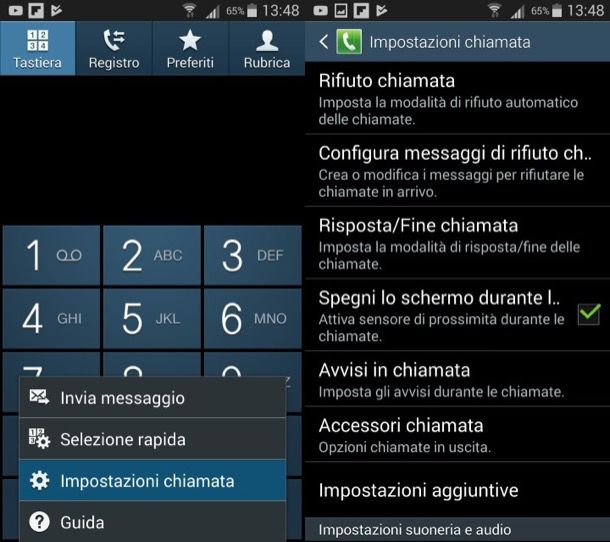
Se non riesci a evitare i tocchi accidentali allo schermo in chiamata, potresti aver commesso un semplice errore: aver disattivato il sensore di prossimità senza volerlo . Questo, in genere, può avvenire principalmente su dispositivi un po’ datati.
Infatti, nonostante il sensore di prossimità sia attivo di default, alcuni modelli mettono a disposizione dell’utente un’opzione aggiuntiva per disattivare il suo funzionamento. Questo significa che potresti aver per sbaglio disattivato quest’ultima magari mentre stavi facendo altro. In questo modo potresti aver vanificato la sicurezza offerta dal sensore di prossimità, disattivandolo.
Là fuori esistono tantissimi dispositivi Android diversi tra loro, quindi purtroppo non posso fornirti indicazioni precise per il tuo modello (tenendo conto che negli smartphone più recenti l’opzione potrebbe proprio non comparire), ma in linea generale verificare che tutto sia correttamente attivato da questo punto di vista è un gioco da ragazzi.
Solitamente, basta aprire l’app Telefono (mediante l’icona della cornetta che generalmente è presente nella schermata Home), fare tap sull’icona dei tre puntini collocata in alto a destra e selezionare l’opzione Impostazioni chiamata dal menu che si apre verificando poi che la casella Spegni lo schermo durante le chiamate sia impostata su ON (nel caso non lo fosse, va attivata).
In alcuni casi, invece, per sistemare quest’opzione potresti doverti recare, ad esempio, nel percorso Impostazioni dello smartphone > App > Impostazioni app di sistema > Impostazioni chiamate > Impostazioni chiamate in arrivo e cercare un’opzione legata al sensore di prossimità (come già detto in precedenza, però, nei dispositivi più recenti potrebbe proprio non comparire alcuna impostazione in merito).
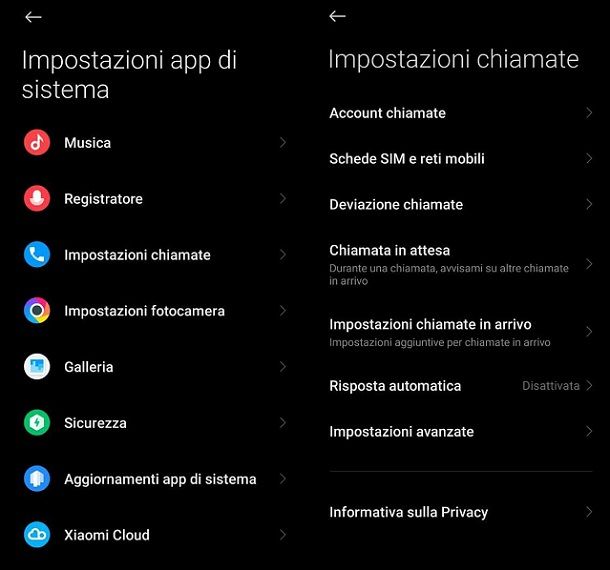
In ogni caso, su alcuni dispositivi il sensore di prossimità può avere altre funzioni: ad esempio, può permettere di sfogliare delle schermate con delle gesture oppure può evitare che il dispositivo si accenda quando si trova in tasca o in borsa. Se queste funzioni extra sono disponibili anche sul tuo smartphone, dovresti riuscire a individuarle aprendo l’app Impostazioni (quella legata all’icona dell’ingranaggio solitamente presente nella schermata Home) e recandoti nella sezione Display/Schermo.
Purtroppo non posso entrare nello specifico perché, come ti spiegavo prima, le procedure e le funzioni disponibili variano da dispositivo a dispositivo. In ogni caso, ribadisco che l’impostazione relativa alla disattivazione del sensore di prossimità non compare più così spesso e dunque alcuni smartphone relativamente recenti potrebbero proprio non consentire questa possibilità. Per fugare qualsiasi dubbio in merito, puoi fare una ricerca su Google.
Test del sensore

Nel caso il tuo dispositivo non metta a disposizione impostazioni relative alle chiamate o non sia quello il problema, potresti pensare di dare un’occhiata ai menu interni legati allo smartphone, che in alcuni casi possono includere test relativi al sensore di prossimità.
Sì, hai capito bene: per questioni di assistenza o comunque di analisi, i produttori di smartphone spesso nascondono all’interno dei dispositivi degli appositi menu accessibili mediante codici segreti. Questo significa che potenzialmente, tramite la giusta sequenza di numeri e simboli (o comunque mediante la giusta procedura), potresti riuscire ad accedere a una serie di impostazioni che solitamente risulterebbero inaccessibili, arrivando magari in questo modo a verificare lo stato del sensore di prossimità.
Chiaramente, ogni dispositivo fa storia a sé e dunque potresti non riuscire a raggiungere il tuo obiettivo seguendo le indicazioni che sto per fornirti, ma provarci non costa nulla ed eventualmente puoi cercare indicazioni relative allo specifico modello a tua disposizione con una classica ricerca su Google.
Ebbene, uno dei codici più utilizzati è *#*#4636#*#*, che solitamente consente di accedere a un menu di Verifica che può contenere anche indicazioni legate al sensore di prossimità: per utilizzare il suddetto codice, ti basta aprire l’app Telefono (quella con l’icona della cornetta), accedere al tastierino numerico (quello che usi per comporre i numeri delle chiamate) e digitare il codice *#*#4636#*#* senza avviare la chiamata. Nel caso il codice sia funzionante sul tuo dispositivo, si aprirà automaticamente una pagina legata, ad esempio, al menu Verifica.
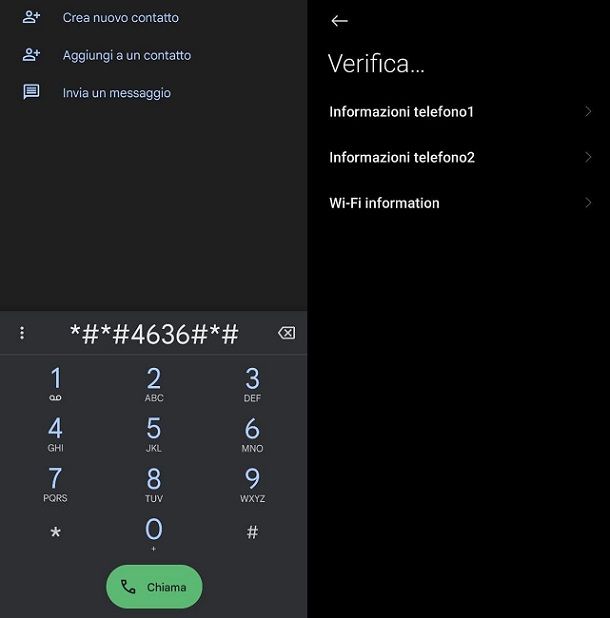
Nel caso il codice non dovesse funzionare, potresti voler provare con i codici *#0*# oppure #7378423#*#*. In ogni caso, una volta raggiunto correttamente il menu Verifica (o simile), cerca un’opzione come Sensor test/Service test/Informazioni telefono (dipende dal dispositivo in tuo possesso) e, nella schermata che compare, fai tap sulla voce corrispondente al test del sensore di prossimità (ad esempio, Proximity Switch).
In alternativa, nel caso non dovesse comparire alcuna opzione legata a quest’ultimo, probabilmente il produttore del tuo dispositivo ha spostato questo test in un altro menu nascosto. Per farti un esempio concreto, in alcuni smartphone Xiaomi (o comunque appartenenti a brand legati a quest’ultima realtà, ad esempio POCO) è necessario seguire una strada alternativa per raggiungere il succitato test.
Più precisamente, per entrare nel cosiddetto menu CIT degli smartphone Xiaomi, ovvero quello che include i test relativi a un po’ tutte le funzionalità del dispositivo, generalmente bisogna recarsi nel percorso Impostazioni > Info sistema > Tutte le specifiche e premere 5 volte sull’opzione Versione kernel. In questo modo, vedrai comparire sul display il menu CIT (o simile). Quest’ultimo generalmente presenta un vasto numero di opzioni legate ai sensori del dispositivo: a te interessa fare tap sul riquadro Proximity/Proximity sensor.
In ogni caso, una volta raggiunta la pagina legata al test del sensore di prossimità, generalmente a schermo compare un numero. Quest’ultimo indica quanto rilevato dal sensore: generalmente 5 significa che l’orecchio è distante dal sensore, mentre 0 indica che c’è un contatto. In questo contesto, il primo test che puoi fare è coprire la parte alta dello smartphone con la mano: se il numero a schermo diventa 0, significa che il tuo dispositivo presenta un sensore classico e che quest’ultimo funziona.
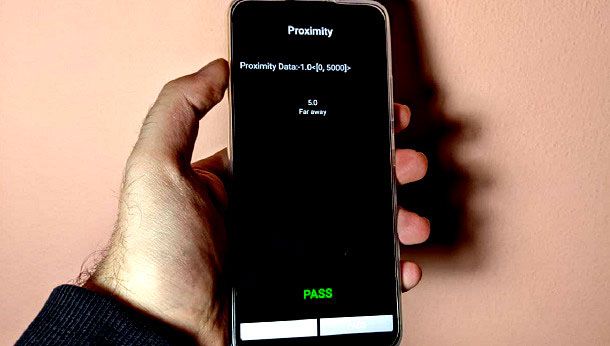
Nel caso, invece, anche coprendo con la mano la zona alta del dispositivo, il numero a schermo rimanesse 5, il tuo smartphone potrebbe avere un sensore virtuale (ho spiegato meglio la questione nel capitolo preliminare). Ti invito dunque a effettuare un ulteriore test: simulare il movimento legato alla chiamata, ovvero portare lo smartphone all’orecchio.
Nel caso, dopo aver effettuato quest’operazione, a schermo compaia la scritta PASS (o il numero cambi), significa che probabilmente il tuo dispositivo ha un sensore virtuale e quest’ultimo funziona.
App per attivare sensore di prossimità Android
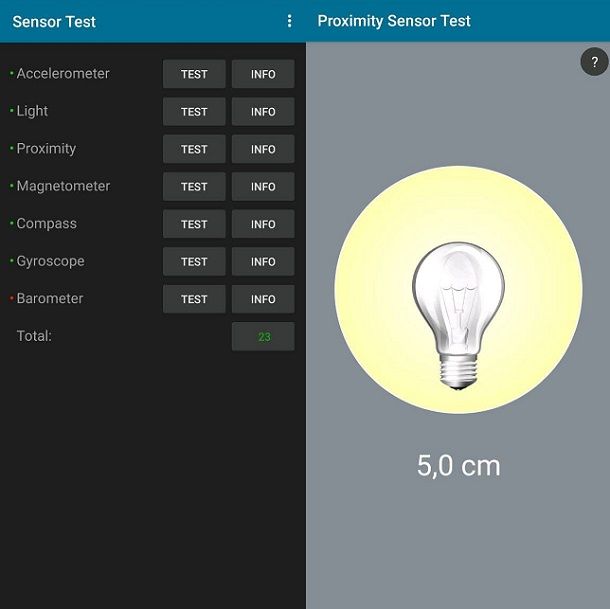
Se non riesci proprio a trovare alcuna opzione integrata per mettere alla prova il sensore, potresti pensare di utilizzare l’app Sensor Test, che è gratuita e non include né pubblicità né acquisti in-app.
Per installarla sul tuo dispositivo Android, ti basta aprire il Play Store, cercare sensor test, premere sull’icona dell’app (che include una freccia bianca verso sinistra, l’app è quella sviluppata da Andrey Efremov) e fare tap sul pulsante Installa. Per qualsiasi dubbio, puoi fare riferimento al mio tutorial su come scaricare applicazioni Android, mentre se disponi di uno smartphone Android senza servizi Google puoi approfondire la mia guida su come installare app tramite store alternativi.
Una volta aperta l’app Sensor Test, ti basta premere sul pulsante TEST, presente a fianco della voce Proximity, per accedere alla pagina dedicata al test. Quest’ultima include una lampadina: prova dunque a portare all’orecchio lo smartphone, proprio come faresti all’inizio della chiamata, guardando magari con la coda dell’occhio cosa succede a schermo. Se la lampadina si spegne e il numero diventa 0, il movimento viene correttamente riconosciuto.
Ti ho consigliato questo test in modo da comprendere subito se il sensore funziona, sia nel caso sia classico che nel caso in cui sia virtuale, ma chiaramente se il tuo dispositivo possiede un sensore classico la lampadina dovrebbe spegnersi anche solamente avvicinando la mano alla zona superiore della parte anteriore del dispositivo.

In ogni caso, se dopo tutti questi test il sensore sembra proprio non volerne sapere di funzionare o magari compare a schermo un messaggio di errore, potrebbe esserci qualche reale problema al sensore. Attenzione, però: le variabili in gioco sono molte e ti invito dunque a prendere questi test come puramente indicativi. Questo anche per via del fatto che ogni dispositivo fa storia a sé e il test del sensore di prossimità potrebbe dunque dover essere svolto in un modo un po’ diverso.
In ogni caso, prima di recarti in assistenza e pensare a una possibile problematica hardware, ti consiglio di tentare di riavviare il dispositivo, nonché di provare a effettuare un reset di quest’ultimo, in modo da cercare di comprendere se si tratta di una problematica software. A tal proposito, ti invito a consultare le mie guide su come riavviare un dispositivo Android e come resettare un dispositivo Android per qualsiasi dubbio.
In caso di problemi

Dopo aver verificato effettuato tutti i test evidenziati in precedenza nella guida, sei arrivato a pensare che il sensore di prossimità del tuo smartphone non stia funzionando correttamente.
In questo contesto, se le hai provate proprio tutte, riavvio e reset compresi (come consigliato nel capitolo precedente), potresti pensare di provare a rivolgerti a dei professionisti, ovvero all’assistenza del produttore del tuo smartphone.
Tutti i principali brand hanno dei portali dedicati all’assistenza per trovare i centri di riparazione. Ad esempio, Samsung dispone di un apposito portale dedicato all’assistenza, così come Xiaomi offre un portale ufficiale che consente di trovare un centro assistenza il più vicino possibile a dove ci si trova. Insomma, effettuando qualche ricerca online non dovresti avere troppi problemi a comprendere in che modo puoi portare in assistenza il tuo dispositivo.

Autore
Salvatore Aranzulla
Salvatore Aranzulla è il blogger e divulgatore informatico più letto in Italia. Noto per aver scoperto delle vulnerabilità nei siti di Google e Microsoft. Collabora con riviste di informatica e cura la rubrica tecnologica del quotidiano Il Messaggero. È il fondatore di Aranzulla.it, uno dei trenta siti più visitati d'Italia, nel quale risponde con semplicità a migliaia di dubbi di tipo informatico. Ha pubblicato per Mondadori e Mondadori Informatica.